
隨著數位裝置普及,我們經常會遇到需要將影片從一種格式轉換為另一種格式的情況。Mov轉檔mp4是許多用戶常見的需求,特別是當你擁有蘋果設備拍攝的影片,但需要在更多平台上播放或分享時。本文將提供詳細指南,幫助您輕鬆完成mov轉檔mp4的過程,無需專業技術背景也能快速上手。
一、什麼是mov格式?
MOV是由蘋果公司開發的多媒體容器格式,主要用於QuickTime框架。這種格式可以存儲影片、音頻、文本和效果等多種媒體數據,並保持高品質的輸出效果。MOV格式通常與蘋果設備相關聯,在iPhone和Mac電腦上拍攝的影片大多使用此格式。雖然它能提供優秀的畫質,但在非蘋果設備上的兼容性較差,這正是許多用戶需要進行mov轉檔mp4操作的主要原因。
二、5款MOV轉檔MP4工具推荐
1. Edimakor
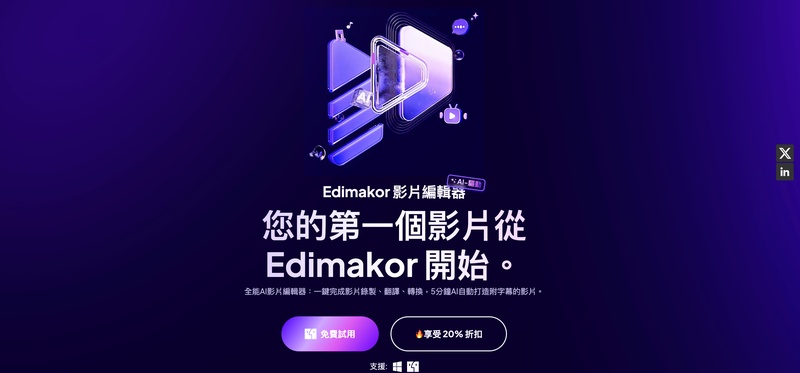
Edimakor 是一款功能全面的影片編輯和轉檔工具,專為滿足用戶對mov轉檔mp4的需求而設計。它提供直觀的界面和高效的轉檔速度,支持批量處理多個文件,節省用戶寶貴時間。除了基本轉檔功能外,還提供影片編輯、特效添加和分辨率調整等進階功能,讓用戶在轉檔的同時也能進行簡單的後製工作。
優點:
- 介面直觀好上手: 專為新手設計,操作流程簡單明了,輕鬆完成轉檔。
- 轉檔速度極快: 支援硬體加速技術,大幅縮短轉檔等待時間,效率超高。
- 內建基礎編輯功能: 可簡易裁剪、合併影片,轉檔編輯一次完成。
缺點:
- 免費版會有浮水印: 未付費版本輸出的影片會帶有軟體商標浮水印。
- 進階功能需付費: 部分專業編輯功能需購買專業版才能解除限制使用。
- 處理超大檔案稍慢: 面對超高畫質或長時間影片時,處理速度會略為下降。
2. CloudConvert
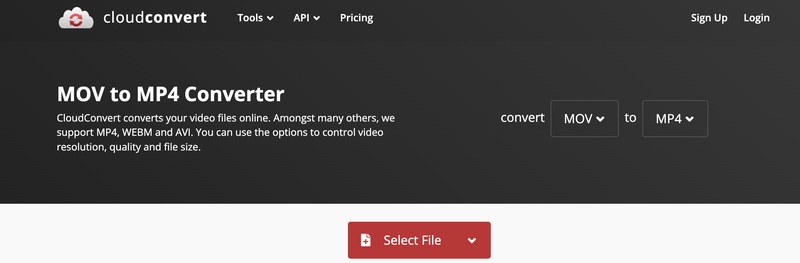
CloudConvert是一款基於雲端的在線轉檔工具,用戶無需安裝任何軟體即可完成mov檔轉mp4的操作。它支持超過200種不同格式的轉換,並提供API接口供開發者使用。所有轉檔過程都在雲端服務器上進行,不佔用本地計算資源,特別適合處理大型影片文件。
優點:
- 無需安裝任何軟體: 完全透過網頁瀏覽器操作,不佔用電腦儲存空間。
- 支援格式非常多元: 超過200種影音、文件、圖片格式都能相互轉換。
- 可從雲端硬碟匯入: 直接整合Google Drive、Dropbox,上傳檔案超方便。
缺點:
- 免費版需排隊等待: 免費用戶在轉檔前可能需等待伺服器空閒才能開始。
- 非常依賴網路速度: 上傳與下載檔案時間受制於網路連線品質快慢。
- 隱私安全性疑慮: 需將私人影片上傳至他人伺服器,有外流風險。
3. VLC
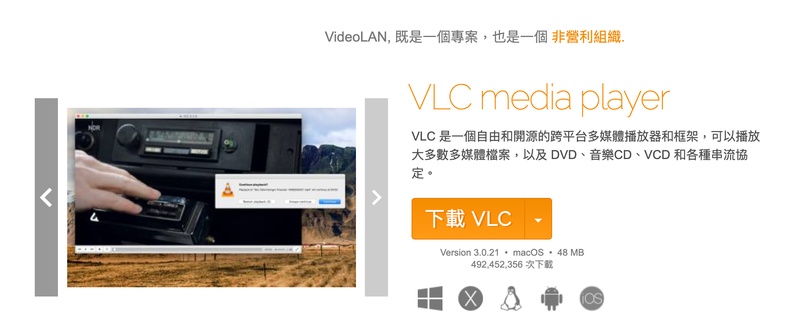
VLC不僅是一款流行的媒體播放器,還內建了影片轉檔功能,可以幫助用戶實現mov檔案轉mp4的需求。作為開源軟體,VLC完全免費且無任何廣告,支持幾乎所有常見的影片格式。它的轉檔功能可能不如專業軟體直觀,但對於已經安裝VLC的用戶來說,無需另外下載軟體即可完成轉檔。
優點:
- 完全免費且無廣告: 開放原始碼軟體,完全免費使用且沒有任何廣告。
- 支援格式相容性廣: 幾乎能播放任何格式媒體,轉檔支援度也極高。
- 跨平台支援度高: 在Windows、Mac、Linux系統上都能穩定運行。
缺點:
- 轉檔功能介面隱藏: 轉檔功能並非主功能,藏於選單中,新手較難發現。
- 參數設定過於專業: 提供大量進階編解碼器設定,對一般用戶太過複雜。
- 轉檔過程進度不明: 轉換時缺乏明確的進度條提示,容易讓人感到困惑。
4. Convertio
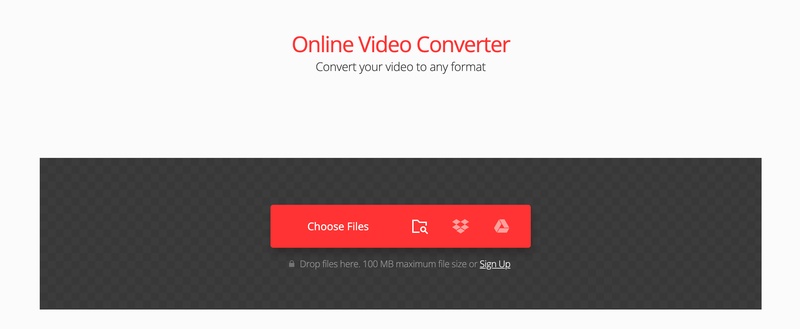
Convertio是一款簡單易用的在線轉檔工具,專門為需要快速完成mov轉mp4免安裝的用戶設計。它提供直觀的拖放界面,用戶只需上傳文件、選擇目標格式並下載轉換後的文件即可。Convertio支持從雲端存儲(如Google Drive、Dropbox)直接導入文件,大大簡化了操作流 程。
優點:
- 操作簡單直覺易懂: 拖放檔案、選擇格式即可轉換,使用者體驗流暢。
- 單次可批量轉多檔: 支援同時上傳並轉換多個檔案,省下大量時間。
- 可直接線上預覽: 轉檔前可先預覽影片內容,確保選擇了正確檔案。
缺點:
- 免費有單檔大小限制: 免費方案限制單一檔案不得超過100MB,較為不便。
- 轉檔速度普通偏慢: 免費用戶的轉檔請求會被降級處理,需耐心等待。
- 網路斷線即會失敗: 轉檔過程必須保持連線,網路不穩容易導致轉檔失敗。
5. Movavi Video Converter
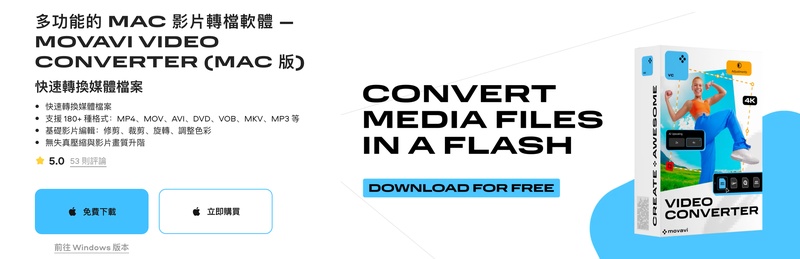
Movavi Video Converter是一款專業的影片轉檔軟體,專為高品質mov轉檔mp4而設計。它支持超高速轉換技術,比常規轉檔快達79倍,並保持原始影片質量。軟體還內建了基本的編輯功能,如裁剪、旋轉、添加字幕等,讓用戶在轉檔過程中也能進行簡單的影片優化。
優點:
- 轉檔速度表現出色: 運用多重技術優化,轉檔速度飛快,節省寶貴時間。
- 輸出畫質清晰優異: 獨家技術確保轉檔後仍能保留原始影片的高畫質。
- 預設裝置優化檔: 內建多種裝置(手機、遊戲機)專用預設參數,一鍵優化。
缺點:
- 軟體付費價格較高: 屬於價位較高的付費軟體,免費試用版功能限制多。
- 試用版輸出有浮水印: 未購買正式版,輸出影片會加入大幅商標浮水印。
- 軟體體積較大吃資源: 安裝檔案較大,運行時對電腦系統資源占用較多。
三、如何在Edimakor將MOV轉檔MP4
在眾多轉檔工具中,Edimakor以其直觀的界面和強大的功能脫穎而出,成為許多用戶進行mov轉檔mp4的首選。下面將逐步指導您如何使用這款軟體完成轉檔過程,無需專業知識也能輕鬆上手。
步驟 1: 匯入影片
下載並安裝Edimakor軟體,啟動後點擊「+新專案」按鈕導入您要轉換的MOV文件。
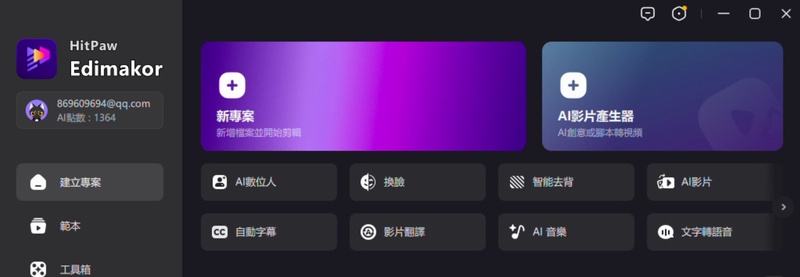
步驟 2: 影片編輯
如果需要編輯影片,可以在左上角的功能欄上,選擇你想要的各種工具和效果。內置很多特效和字幕等等編輯工具喔。
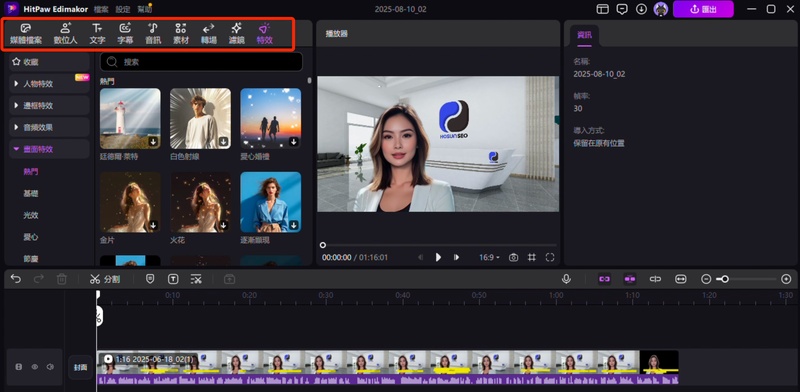
步驟 3: 保存影片
完成後,預覽效果沒問題,就可以保存修改後的影片了。您可以在指定文件夾中找到轉換好的MP4文件,現在可以輕鬆播放和分享了。
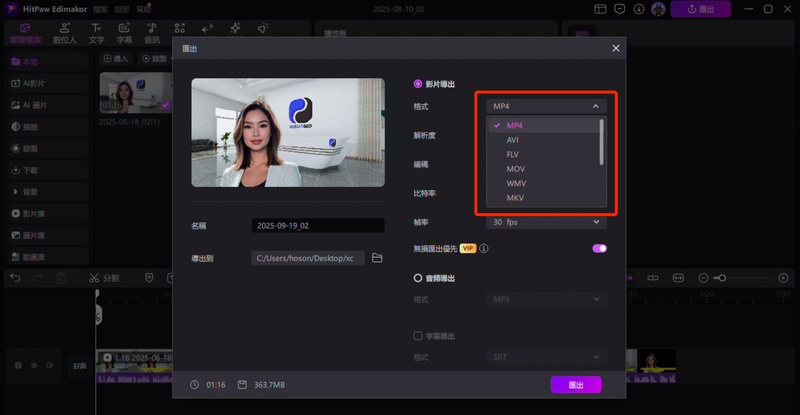
MOV 轉檔為 MP4 常見問題
A1: 正確設置參數下,MOV轉MP4畫質影響極小。MP4使用高效壓縮算法,在保持較小文件大小的同時能維持高畫質。建議轉檔時選擇較高的比特率(建議至少10-20Mbps)和原始分辨率,以最大限度保持畫質。使用Edimakor等專業工具時,可選擇"無損"或"高質量"模式來確保畫質不受影響。
A2: 是的,有多款免費工具可供選擇。VLC媒體播放器內建的轉檔功能完全免費,雖然界面不太直觀但功能強大。線上工具如CloudConvert和Convertio提供有限制的免費服務,適合偶爾使用且文件不大的用戶。對於需要頻繁轉檔的用戶,建議使用Edimakor的免費試用版,雖然可能有浮水印或部分功能限制,但能提供更穩定和高效的轉檔體驗。
結論
無論是因為兼容性問題還是節省儲存空間的需求,mov轉檔mp4已成為許多數位媒體用戶的常見操作。本文介紹的多種工具和方法都能幫助您輕鬆完成這一過程,特別是 Edimakor 以其全面的功能和用戶友好的界面脫穎而出。選擇適合自己需求的工具,您將發現 Mov轉檔mp4 並非難事,反而是一個簡單高效的過程,讓您的媒體檔案在不同設備上無縫播放。
發表評論
為 HitPaw 文章撰寫評論





